いつもありがとうございます、堤です。本日は僕がずっと紹介してきたかったものを紹介します!
冗談はさておきですが、僕が本当に紹介してきたかったものはCanvaというツールです。今まで僕のセミナーに出てくださっている方には毎回お伝えしてきましたし、実はこのマーケリンクのブログでも何回かちらっと出ています。そんなずっと紹介してきたかったCanvaなのですが、この度がっつりとこの記事で紹介いたしますので、ぜひ皆さんも一緒にヒァ・ウィ・ゴッしましょう。
皆さんはセミナーやイベントなどをすることはありますか?そうであるなら誰もが1度は経験したことがあるであろう「チラシ作り」。もっとデザインのいいものができないかなあ…そう思われたことがある方も多いはず。そんな思いを解消してくれるのがCanvaです。とはいっても論より証拠。僕が作ったセミナー案内を見てください。

どうですか?センスのかけらもない堤でさえ、こんなにカラフルでデザイン性あふれるチラシを作ることができました。ちなみにこのチラシを作るのにかかった所要時間は20分。今までWordやPowerPointで苦労しながら作っていたことに比べると驚きのデザイン性・時間短縮です。
CanvaとGoogleやYahooで検索すると1番初めに出てくると思いますので、こちらをクリック。
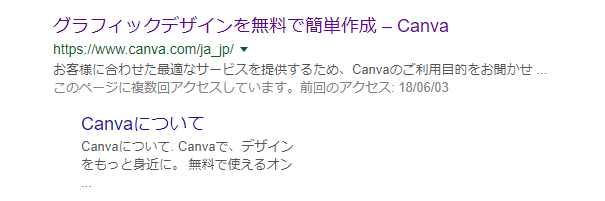
そうするとこんな画面が出てくると思いますので、「Canvaへようこそ!」の下にある各ボタンから、ご自身の利用目的を選びましょう。
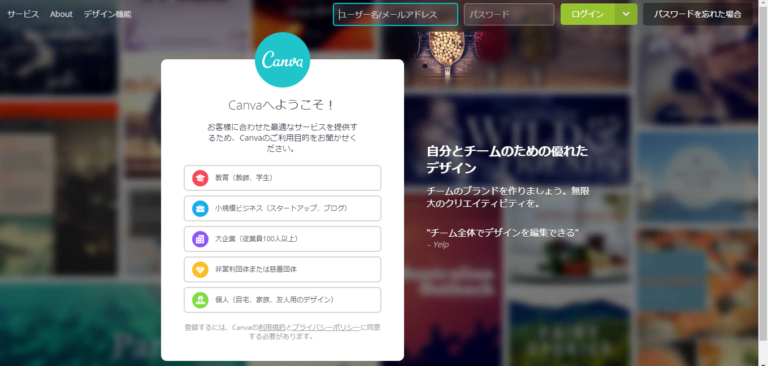
この図でいうと、僕は「小規模ビジネス(スタートアップ・ブログ)」かと思います。ここはCanva側があくまでアンケート的な位置づけで聞いているだけなので、そこまで深く考えてえらばなくてもいいです。
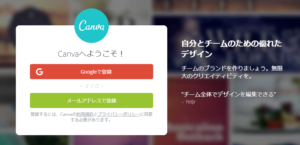
そうするとGoogleで登録またはメールアドレスで登録を促されます。どちらでもいいですが、ここではメールアドレスで登録してみましょう。 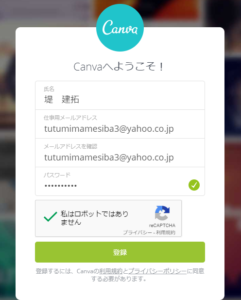
それでは図のように「氏名」「メールアドレス」、ログインするときの「パスワード」を入れて、「私はロボットではありません」にチェックを入れ、登録をしてみましょう。

次の画面ではこちらのような感じで出ると思いますが、これもそこまで深く考えず、適当に選んでみてください。ただCanvaには50,000以上のテンプレートがあるということなので、ここで自分の職業を選んでおくと、それにあったデザインのものが見つけやすくなるということです。僕は「ブロガー」を選んでみました。
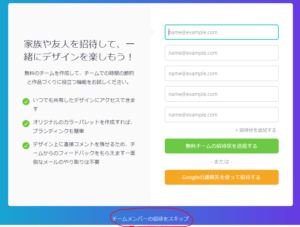
こちらはCanvaで作ったデザインを友達や職場の同僚と共有できるよ!という案内です。特に共有の必要がなければここはパスしていいです。共有したい場合は、共有したい相手のメールアドレスを入れましょう。
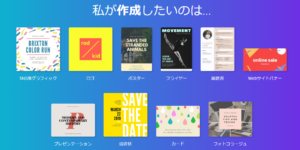
そうすると、このように様々な用途に応じてデザインタイプが見つかりますので、選んでみましょう。今回僕はこのブログのアイキャッチ画像をCanvaで作ってみたいと思いますので、こちらのようにBlogバナーを選択してみます。
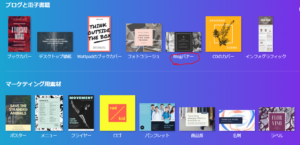
いよいよCanvaを使ってBlogバナーをデザインしていきます。まずはざっくりでいいので自分の完成イメージに近い画像を左から選びます。
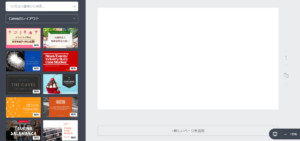
僕はとりあえずこちらを選んでみました。
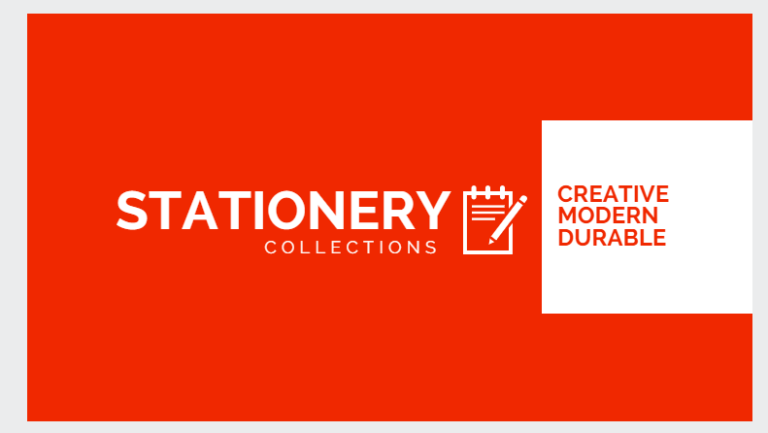
選んだら文字の編集をしていきます。変えたい部分をクリックすると変えられます。めちゃくちゃ直感的にでサインできるのでとても使いやすいです。

ちょっと文字を変えるだけでこんな感じになりました。ぶっちゃけここまで30秒くらいで変えられています。あとは必要に応じて「字体」「文字の大きさ」「色」なんかも変えることができますので、皆さんもぜひ触ってみてください。
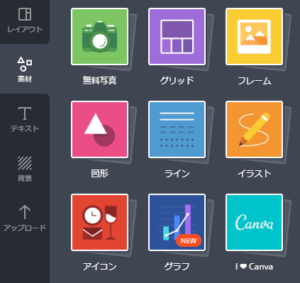
また、Canvaでは様々なイラストや写真を付け加えることもできます。左にある「素材」では図形やライン、写真などデザインを豊かにするものが加えられます。「テキスト」ではその名の通り、さらに文字を付け加えることができます。「背景」では背景にある模様を変えることができます。最後にアップロードでは、お持ちの写真をCanvaにアップロードして写真部分に挿入することができます。 このCanvaを使いこなせば本当にデザインには全く困らないと言っても過言ではないです。
参考までにCanvaで作ることのできるデザインイメージを代表例だけあげてみました。
Blogバナー…ブロガーさんに重宝!
Facebookイベントカバー…Facebookでイベントページを作る人に重宝!
プレゼンテーション…プレゼンするときにカッコよくできますね。
A4文書…A4チラシデザインが可能になります。いろんなパターンのテンプレートがあるので便利。
雑誌の表紙…雑誌の表紙風にかっこよくデザインすることもできます。ちなみにこれは今度行われるセミナーの参加者配布用資料のトップをCanvaで作ってみました。
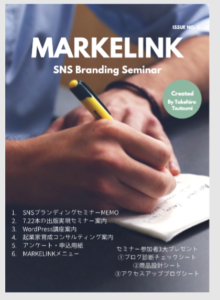
他にもまだまだありすぎて紹介できないので、あとは実際に皆さんも見てください!大まかにわけるとオンライン投稿用の画像とオフラインで紙ベースで配るマーケティング用のチラシなどに大別することができます。
有料版はこちらの画像に記載の通り、
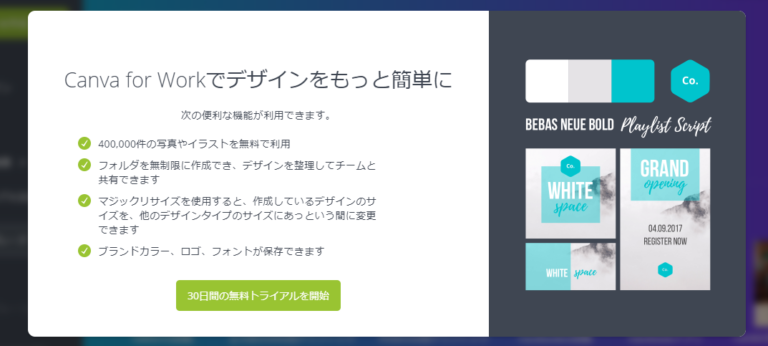
・使える写真やイラストが増えます
・保存に制限がありません
・サイズの変更が簡単になります
とまあこんな感じだと思います。僕は現在有料版を使っていますが、無料版でも全然遜色ないです。
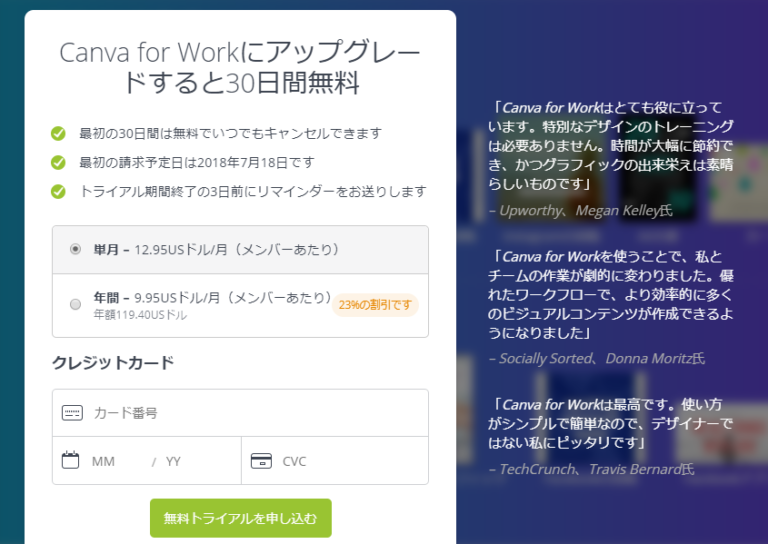
有料版を試してみたい方は、今なら30日間のトライアルも実施中です。1か月だいたい1,500円くらいのイメージです。年間払いにすると月当たり1,000円と少しの支払いになります。トライアル期間終了の3日前にアナウンスが流れますが、終了しないと自動課金になってしまいますので、注意しておきましょう。
以上、Canvaの紹介でした。皆さんもぜひレッツCanvaしてみてください。